黑苹果教程
黑果小兵的部落阁
查看链接 里面有一份详细的笔记本机型长期维护清单,大家可以去找自己对应的机型
黑🍎装系统不难,难在一个匹配的EFI+正常使用的系统,所以机型一定要确认,配置可以有一些小差异。有一些硬件是对黑苹果是不友好的,比如三星PM981,会引起各种问题,建议新手避坑。
什么是黑苹果?
所谓黑苹果就是大神破解了苹果系统,让苹果系统能安装到普通电脑上的系统,安装以后和正版的苹果系统没有太大的区别,而白苹果则是指原装正版的Mac苹果机。
上手前须知❗❗❗
【如果你打算装黑苹果,你需要的是】
- 有一颗不怕折腾的心,第一次上手无可避免,会有很多问题,但是毫无疑问,你遇到和解决的问题越多,你收获的就越多,黑🍎就是要折腾。
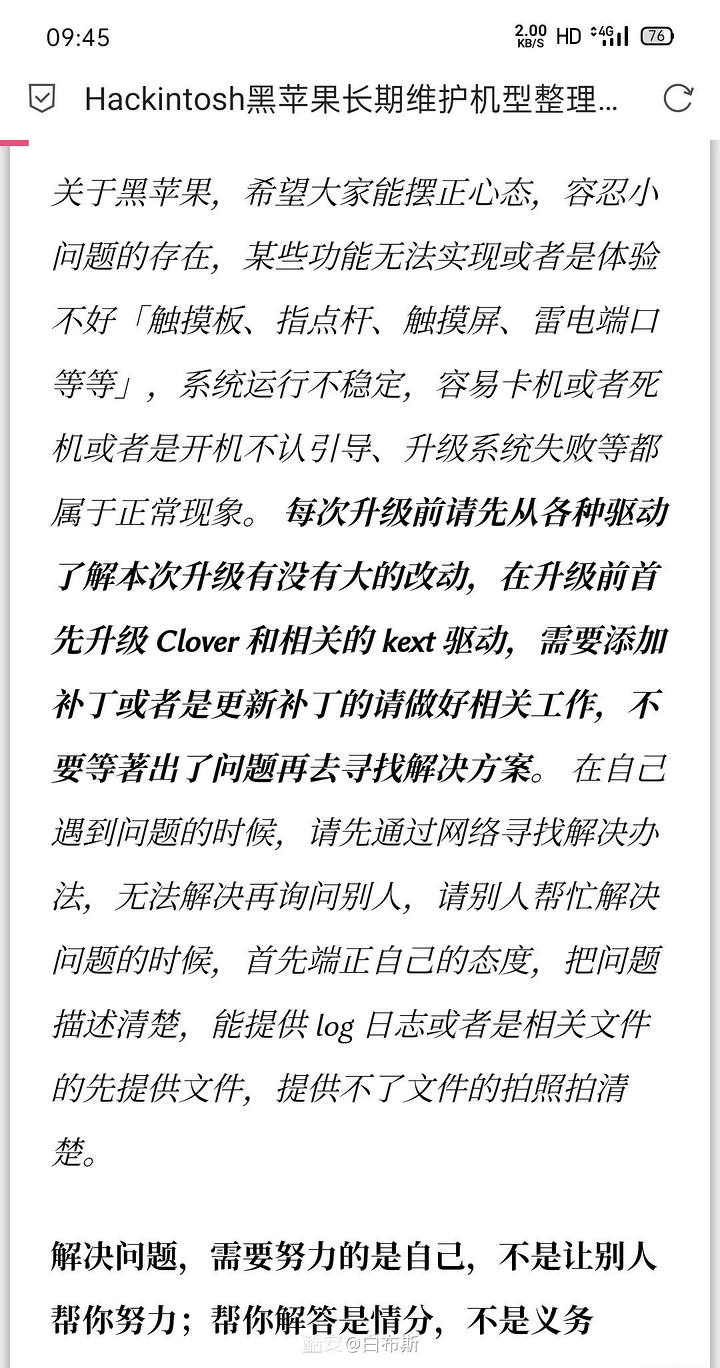
2. 你需要一定的计算机知识储备。
- 需要熟练掌握用 PE 重装 Windows 系统
- 需要对 BIOS 有一定的了解
(如果你不会,出门右拐 b 站,谢谢)强烈推荐硬件茶谈的教程,是我看过的最详细的科普 附链接:查看链接
-
最好有两块固态(建议用另一块盘尝鲜,以防翻车丢失所有数据)
-
一个 16G,USB3.0 的 U 盘,建议去 MSDN 提前下载好纯净 Win10 镜像,防止翻车。
接下来是正式流程,上手前请确认:
- 机型、主板。
- 一定要是 GUID(GPT)分区,UEFI 系统引导
运行->msinfo32->BIOS 模式
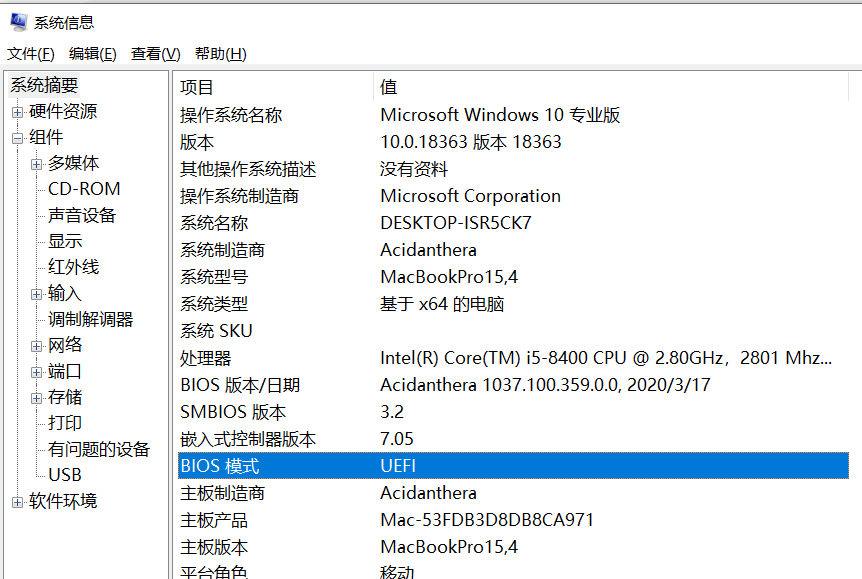
磁盘管理->属性->GUID分区表(GPT)
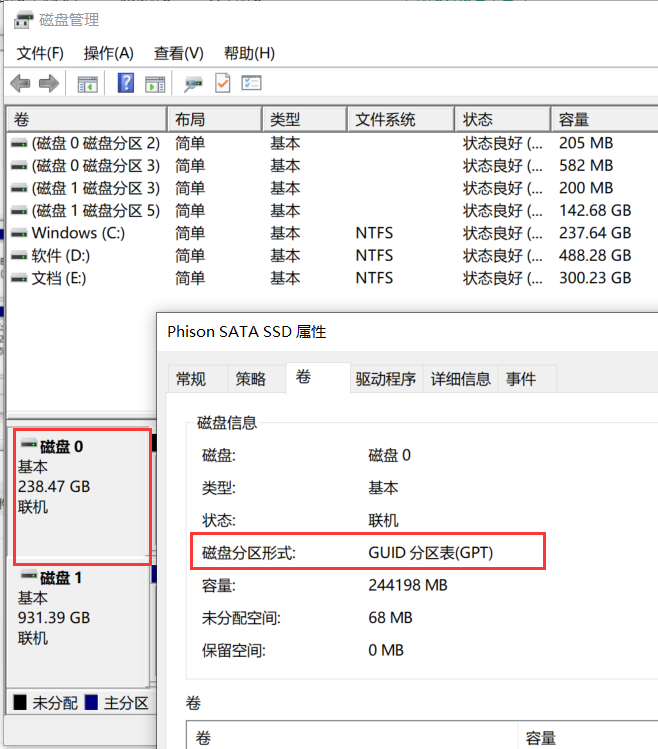
确认ESP分区的大小❗❗❗
安装Mac,硬盘ESP分区必须大于200M,但是Windows一般都是默认100M的
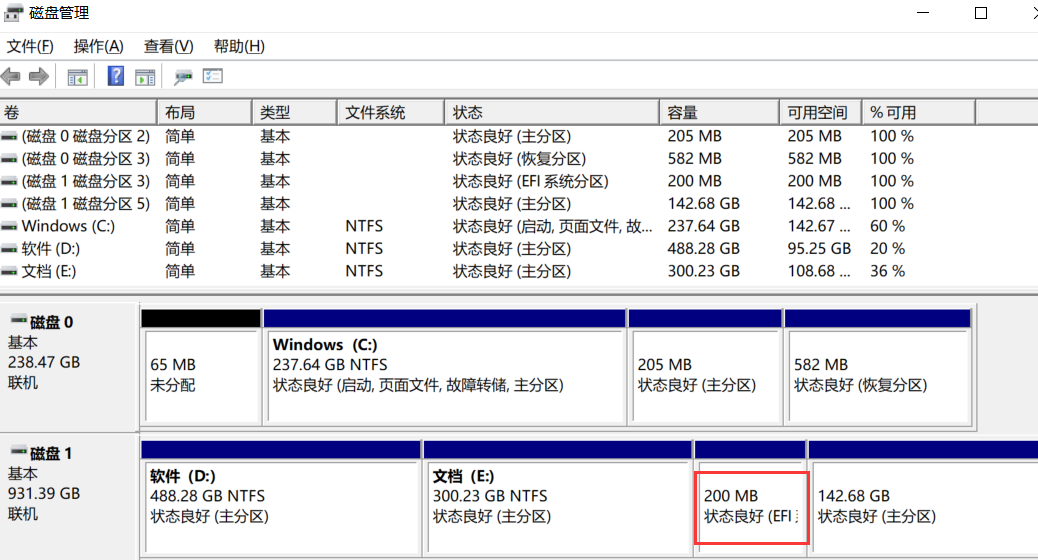
这是最难受的一点。因为这个问题,引导被我我重装了三次系统,最后看了一个 b 站视频,才找到方法解决查看链接
具体需要用到两个软件 DiskGenius、Dism++。这两个软件在 PE 里都有,可以去 PE 操作,也可以直接下载
具体流程是:
- 找到该盘的 ESP 区域,先把文件全部复制到桌面,然后右键将 ESP 分区删除
- 利用空闲区域重新创建一个 200 ~ 300M 的分区,命名为 ESP,将刚才 Copy 到桌面的东西,粘贴回去
- 这样搞完了你大概率就死机了,因为引导坏了,别问我怎么知道的,我折腾到凌晨 1 点半。重点来了,打开 DISM++,在里面能找到修复引导的功能
如果教程不理解,大概也可以看视频链接操作,我已经发了那个 up 主的视频链接。
如果完成了以上步骤,恭喜你,你已经具备条件,可以开始装黑 🍎 了
在 DiskGenius 找到原 ESP 分区的这两项(ESP/EFI/BOOT 和 OC),毫不犹豫的删掉,再把刚刚下好的 EFI 里面的(BOOT 和 OC)这两项复制过去。
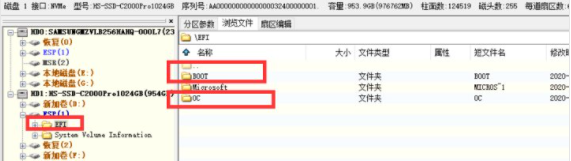
必须复制全部成功才可以,如果没有,多次尝试。这样以后我们就完成了所有的前期工作
插入刚才做好镜像的U盘
❗❗必须放在USB2.0接口,也就是Z2 Air边那个接口
关机进入BIOS(炫龙F2)。部分设置如图,修改启动顺序,设置U盘为第一启动项
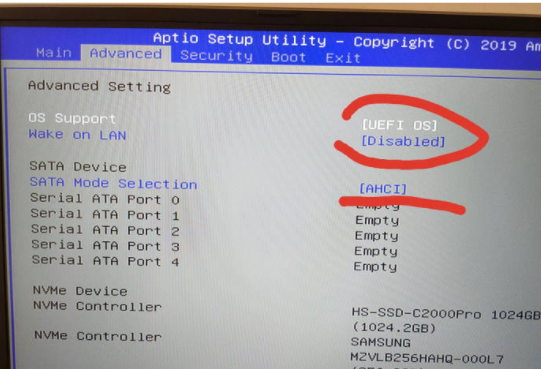
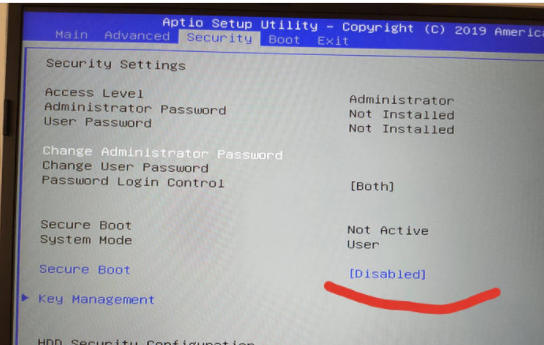
等待重启,进入OpenCore引导界面。选择Install Mac OS Catalina(黄色图标)
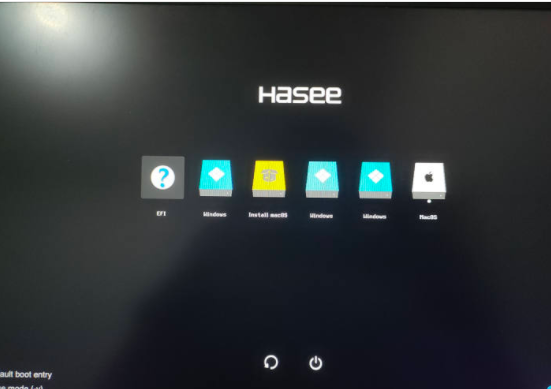
接下来会有一段时间的进度条加载
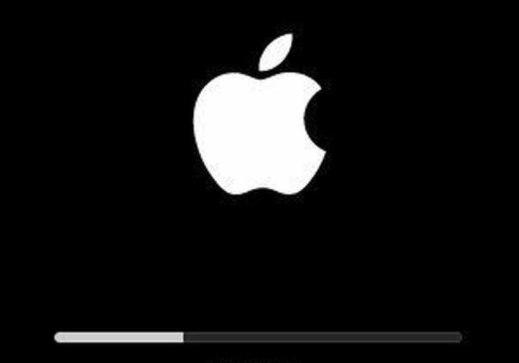
进度条加载完成后,会进入该界面。选择“磁盘工具”
找到自己要装黑🍎的盘,命名随意,格式必须选择APFS格式,然后点击“抹掉”
抹除成功后返回到图一界面,选择 “安装MacOS” 又会有一段进度条
完成以后,你会发现多了一个苹果的标志,点击进入第二次安装,等待进度条
进度条加载完成以后,会重新进去该界面,选择最右边标志,加载以后你就成功进入黑🍎界面了
开机界面,按照自己的需求进行设置,无线网络界面,必须选择“我已经更换了无线网卡” or“我的电脑不接入互联网”
现在已经完成90%了
但是还没完成,如果现在关机,拔掉U盘重启,你会发现笔记本还是直接进入Win,因为我们还没重新设置UEFI BIOS启动项
让我们回到Win,找到之前下好的EFI文件,如图,将BOOT里的文件,重命名成OpenCore
打开DiskGenius,找到ESP→EFI区域,删除原有的,重新粘贴新的一份
确保路径如图一样ESP/EFI/BOOT/OpenCore
如图,打开“设置UEFI BIOS启动项”,找到我们刚才设置好的OpenCore.efi
做到这里,点击,立即重启,恭喜你,黑🍎就设置好了,正常情况下,键盘,鼠标,声卡,应该都没有问题的,开机可以随意选择进入Win or Mac


 浙公网安备 33010602011771号
浙公网安备 33010602011771号